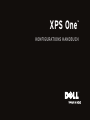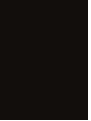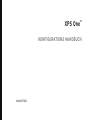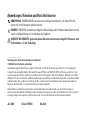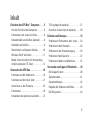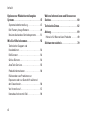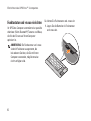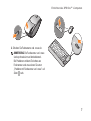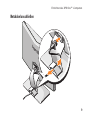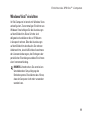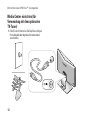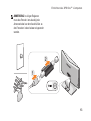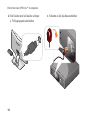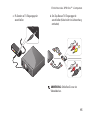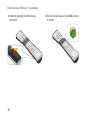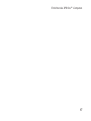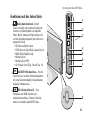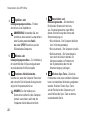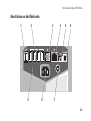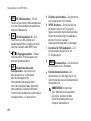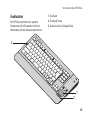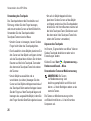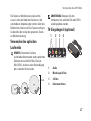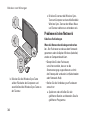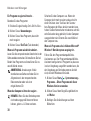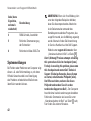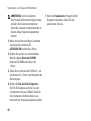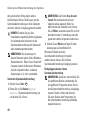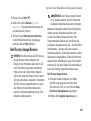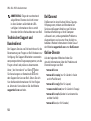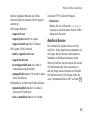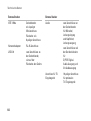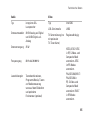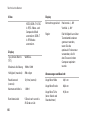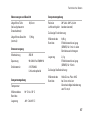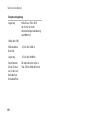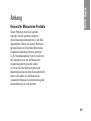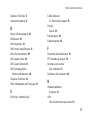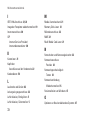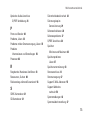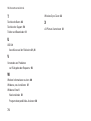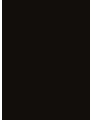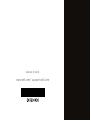KONFIGURATIONS HANDBUCH
XPS One
™


KONFIGURATIONS HANDBUCH
Modell MTG24
XPS One
™

Anmerkungen, Hinweise und Vorsichtshinweise
ANMERKUNG: ANMERKUNGEN verweisen auf wichtige Informationen, mit deren Hilfe Sie
besser mit Ihrem Computer arbeiten können.
HINWEIS: HINWEISE verweisen auf mögliche Beschädigung der Hardware oder Datenverluste
sowie auf Möglichkeiten zur Vermeidung des Problems.
VORSICHT: Mit VORSICHT gekennzeichnete Hinweise verweisen auf mögliche Personen- oder
Sachschäden, u. U. mit Todesfolge.
__________________
Änderungen des Inhalts dieses Dokuments vorbehalten.
© 2008 Dell Inc. Alle Rechte vorbehalten.
Vervielfältigung dieser Materialien in jeglicher Form ohne schriftliche Genehmigung von Dell Inc. ist streng verboten.
In diesem Text verwendete Marken: Dell, das DELL Logo, XPS One und YOURS IS HERE sind Marken von Dell Inc.; Intel
ist eine eingetragene Marke und Core ist eine Marke von Intel Corporation; Microsoft, Windows, Windows Vista und die
Windows Vista-Startschaltfläche sind Marken oder eingetragene Marken von Microsoft Corporation in den USA und/oder
anderen Ländern; Blu-ray Disc ist eine Marke der Blu-ray Disc Association; Bluetooth ist eine eingetragene Marke im
Besitz von Bluetooth SIG, Inc. und wird von Dell unter Lizenz verwendet.
Andere Marken und Markennamen können in diesem Dokument verwendet werden, um auf die Unternehmen zu
verweisen, die diese Marken und Markennamen als Eigentum beanspruchen, oder auf ihre Produkte. Dell Inc. verzichtet
auf jegliche Eigentumsansprüche an Markennamen, die sich nicht im Besitz dieses Unternehmens befinden.
Juli 2008 Teilenr. WT604 Rev. A00

3
Einrichten des XPS One
™
-Computers .... 5
Vor dem Einrichten des Computers ........5
Funktastatur und -maus einrichten ........6
Netzwerkkabel anschließen (optional) .....8
Netzkabel anschließen ..................9
Netzschalter am Computer drücken ......10
Windows Vista
®
einrichten..............11
Media Center einrichten (für Verwendung
mit dem optionalen TV-Tuner) ...........12
Verwenden des XPS One.............. 18
Funktionen auf der Vorderseite ..........18
Funktionen auf der linken Seite ..........21
Anschlüsse an der Rückseite ...........23
Funktastatur ..........................25
Verwenden des optischen Laufwerks .....27
TV-Eingabegerät (optional)..............27
Anschluss an das Internet (optional)......30
Beheben von Störungen .............. 33
Probleme mit Funktastatur oder -maus ....33
Probleme mit dem Netzwerk.............34
Probleme mit der Stromversorgung.......35
Probleme mit dem Speicher .............37
Probleme mit Absturz und Software ......37
Verwenden von Support-Hilfsmitteln ... 40
Dell Support Center ....................40
Signaltoncodes .......................41
Systemmeldungen .....................42
Ratgeber bei Hardware-Konflikten .......43
Dell Diagnostics ......................44
Inhalt

4
Inhalt
Optionen zur Wiederherstellung des
Systems ............................ 47
Systemwiederherstellung ...............47
Dell Factory Image Restore .............49
Neuinstallation des Betriebssystems .....51
Wie Sie Hilfe bekommen.............. 53
Technischer Support und
Kundendienst .........................54
DellConnect ..........................54
Online-Dienste ........................54
AutoTech-Service .....................55
Produktinformationen ..................56
Rücksenden von Produkten zur
Reparatur oder zur Gutschrift während
der Garantiezeit .......................56
Vor Ihrem Anruf .......................57
Kontaktaufnahme mit Dell...............59
Weitere Informationen und Ressourcen
Suchen............................. 60
Technische Daten.................... 62
Anhang ............................ 69
Hinweis für Macrovision-Produkte .......69
Stichwortverzeichnis ................ 70

5
XPS One
Im folgenden Abschnitt finden Sie Informationen
über das Einrichten des XPS One A2420-Computers
und das Anschließen von Peripheriegeräten.
Vor dem Einrichten des Computers
Beim Aufstellen Ihres Computers sollten Sie
sicherstellen, dass für einen einfachen Zugriff
auf eine Stromquelle, eine adäquate Belüftung
und eine ebene Fläche für den Computer
gesorgt ist.
Bei eingeschränkter Luftzirkulation um den XPS
One ist mit Überhitzung des Geräts zu rechnen.
Zur Vermeidung der Überhitzung müssen
mindestens 5,1 cm seitlich und hinter dem Gerät
frei sein. Sie sollten den Computer niemals in
einem geschlossenen Raum wie beispielsweise
in einem Schrank platzieren, solange er
eingeschaltet ist.
Einrichten des XPS One
™
-Computers

6
Einrichten des XPS One™ -Computers
Funktastatur und -maus einrichten
Ihr XPS One-Computer unterstützt eine spezielle
drahtlose (Nicht-Bluetooth
®
) Tastatur und Maus,
die für den Einsatz auf Ihrem Computer
optimiert ist.
ANMERKUNG: Die Funktastatur und -maus
sind mit Funktionen ausgestattet, die
bei anderen Geräten, die Sie mit Ihrem
Computer verwenden, möglicherweise
nicht verfügbar sind.
So richten Sie Funktastatur und -maus ein:
Legen Sie die Batterien in Funktastatur 1.
und -maus ein.

8
Einrichten des XPS One™ -Computers
Netzwerkkabel anschließen
(optional)
Eine Netzwerkverbindung ist zum Abschluss der
Einrichtung des Computers nicht erforderlich;
wenn Sie jedoch über eine bestehende Netzwerk-
oder Internetverbindung verfügen, die eine
Kabelverbindung verwendet (wie beispielsweise
ein Kabelmodem oder eine Ethernet-Buchse),
können Sie sie nun anschließen.
Verwenden Sie ausschließlich ein Ethernet-Kabel
(RJ-45-Anschluss). Schließen Sie kein Telefonkabel
(RJ-11-Anschluss) an den Netzwerkanschluss an.
Zum Anschließen des Computers an ein
Netzwerk oder ein Breitbandgerät stecken
Sie ein Ende eines Netzwerkkabels
entweder in einen Netzwerkanschluss oder
ein Breitbandgerät ein. Verbinden Sie das
andere Ende des Netzwerkkabels mit dem
Netzwerkadapteranschluss an der Rückseite
Ihres Computers. Rastet das Netzwerkkabel mit
einem Klicken ein, ist es sicher angeschlossen.

9
Einrichten des XPS One™ -Computers
Netzkabel anschließen
Netzwerkadapteranschluss an der Rückseite
Ihres Computers. Rastet das Netzwerkkabel mit
einem Klicken ein, ist es sicher angeschlossen.

10
Einrichten des XPS One™ -Computers
Netzschalter am Computer drücken
ANMERKUNG: Wenn der Computer
anscheinend eingeschaltet, jedoch der
Bildschirm aus ist, drücken Sie den
Netzschalter des Bildschirms rechts unten
auf der Vorderseite des Computers.

11
Einrichten des XPS One™ -Computers
Windows Vista
®
einrichten
Ihr Dell-Computer ist bereits mit Windows Vista
vorkonfiguriert. Zum erstmaligen Einrichten von
Windows Vista befolgen Sie die Anweisungen
auf dem Bildschirm. Diese Schritte sind
obligatorisch und können bis zu 15 Minuten
in Anspruch nehmen. Über die Anweisungen
auf dem Bildschirm durchlaufen Sie mehrere
Arbeitsschritte, einschließlich des Annehmens
der Lizenzvereinbarungen, des Festlegens der
persönlichen Einstellungen und des Einrichtens
einer Internetverbindung.
HINWEIS: Unterbrechen Sie unter keinen
Umständen den Setup-Vorgang des
Betriebssystems. Dies könnte dazu führen,
dass der Computer nicht mehr verwendet
werden kann.

12
Einrichten des XPS One™ -Computers
Media Center einrichten (für
Verwendung mit dem optionalen
TV-Tuner)
Falls Sie nicht über eine Set-Top-Box verfügen, 1.
Fernsehkabel oder digitales Antennenkabel
anschließen.

13
Einrichten des XPS One™ -Computers
ANMERKUNG: In einigen Regionen
muss das Fernseh- bzw. das digitale
Antennenkabel vor dem Anschließen an
den Fernseher in den Isolator eingesteckt
werden.

14
Einrichten des XPS One™ -Computers
Falls Sie über eine Set-Top-Box verfügen:2.
TV-Eingangsgerät anschließena.
IR-Sender an Set-Top-Box anschließenb.

15
Einrichten des XPS One™ -Computers
IR-Sender an TV-Eingangsgerät c.
anschließen
Set-Top-Box an TV-Eingangsgerät d.
anschließen (Kabel nicht im Lieferumfang
enthalten)
ANMERKUNG: Schließen Sie nur ein
Videokabel an.

16
Einrichten des XPS One™ -Computers
Batterien einlegen (im Lieferumfang 3.
enthalten)
Drücken Sie die Taste, um das Media Center 4.
zu starten

17
Einrichten des XPS One™ -Computers

18
XPS One
Verwenden des XPS One
Der XPS One A2420 besitzt Anzeigen, Tasten und
Funktionen, die Informationen auf einen Blick
sowie zeitsparende Tastenkombinationen für
gängige Aufgaben bereitstellen.
Funktionen auf der Vorderseite
1 Lautsprecher (2)
2
Lüftungsschlitze – Integrierte Lüfter
saugen Luft durch die Lüftungsschlitze
an und verhindern so die Überhitzung des
Computers. Die Lüfter werden automatisch
bei Anstieg der Computertemperatur
eingeschaltet. Das ist normal und weist
nicht auf ein Problem mit dem Lüfter oder
dem Computer hin.
VORSICHT: Stellen Sie sicher, dass
alle Lüftungsschlitze am Computer
frei sind. Bei Blockierung der
Lüftungsschlitze droht Überhitzung.
4
2
3
5
6
7
8
1
Seite wird geladen ...
Seite wird geladen ...
Seite wird geladen ...
Seite wird geladen ...
Seite wird geladen ...
Seite wird geladen ...
Seite wird geladen ...
Seite wird geladen ...
Seite wird geladen ...
Seite wird geladen ...
Seite wird geladen ...
Seite wird geladen ...
Seite wird geladen ...
Seite wird geladen ...
Seite wird geladen ...
Seite wird geladen ...
Seite wird geladen ...
Seite wird geladen ...
Seite wird geladen ...
Seite wird geladen ...
Seite wird geladen ...
Seite wird geladen ...
Seite wird geladen ...
Seite wird geladen ...
Seite wird geladen ...
Seite wird geladen ...
Seite wird geladen ...
Seite wird geladen ...
Seite wird geladen ...
Seite wird geladen ...
Seite wird geladen ...
Seite wird geladen ...
Seite wird geladen ...
Seite wird geladen ...
Seite wird geladen ...
Seite wird geladen ...
Seite wird geladen ...
Seite wird geladen ...
Seite wird geladen ...
Seite wird geladen ...
Seite wird geladen ...
Seite wird geladen ...
Seite wird geladen ...
Seite wird geladen ...
Seite wird geladen ...
Seite wird geladen ...
Seite wird geladen ...
Seite wird geladen ...
Seite wird geladen ...
Seite wird geladen ...
Seite wird geladen ...
Seite wird geladen ...
Seite wird geladen ...
Seite wird geladen ...
Seite wird geladen ...
Seite wird geladen ...
Seite wird geladen ...
Seite wird geladen ...
-
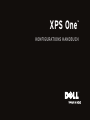 1
1
-
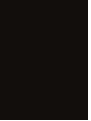 2
2
-
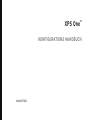 3
3
-
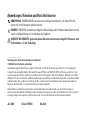 4
4
-
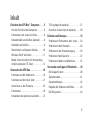 5
5
-
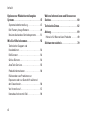 6
6
-
 7
7
-
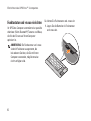 8
8
-
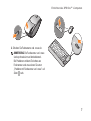 9
9
-
 10
10
-
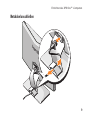 11
11
-
 12
12
-
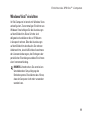 13
13
-
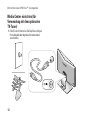 14
14
-
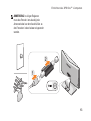 15
15
-
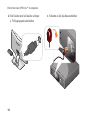 16
16
-
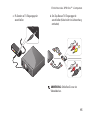 17
17
-
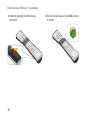 18
18
-
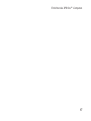 19
19
-
 20
20
-
 21
21
-
 22
22
-
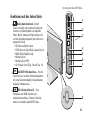 23
23
-
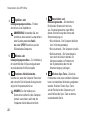 24
24
-
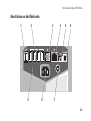 25
25
-
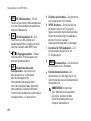 26
26
-
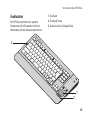 27
27
-
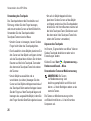 28
28
-
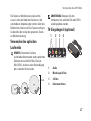 29
29
-
 30
30
-
 31
31
-
 32
32
-
 33
33
-
 34
34
-
 35
35
-
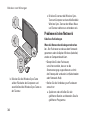 36
36
-
 37
37
-
 38
38
-
 39
39
-
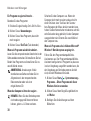 40
40
-
 41
41
-
 42
42
-
 43
43
-
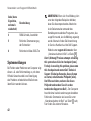 44
44
-
 45
45
-
 46
46
-
 47
47
-
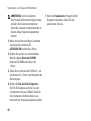 48
48
-
 49
49
-
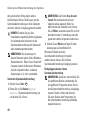 50
50
-
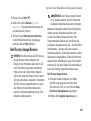 51
51
-
 52
52
-
 53
53
-
 54
54
-
 55
55
-
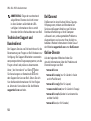 56
56
-
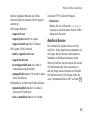 57
57
-
 58
58
-
 59
59
-
 60
60
-
 61
61
-
 62
62
-
 63
63
-
 64
64
-
 65
65
-
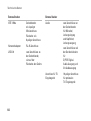 66
66
-
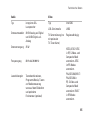 67
67
-
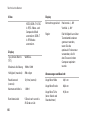 68
68
-
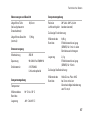 69
69
-
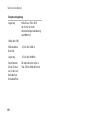 70
70
-
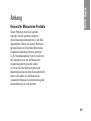 71
71
-
 72
72
-
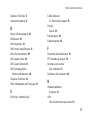 73
73
-
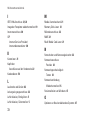 74
74
-
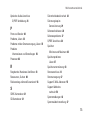 75
75
-
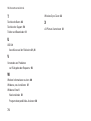 76
76
-
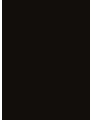 77
77
-
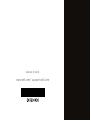 78
78
Verwandte Artikel
-
Dell XPS 625 Schnellstartanleitung
-
Dell XPS 13 Bedienungsanleitung
-
Dell XPS M2010 Bedienungsanleitung
-
Dell XPS M170 Bedienungsanleitung
-
Dell XPS 15Z L511Z Schnellstartanleitung
-
Dell XPS 14 L401X Schnellstartanleitung
-
Dell XPS 15 L501X Schnellstartanleitung
-
Dell XPS 17 L701X Schnellstartanleitung
-
Dell PP35L Schnellstartanleitung
-
Dell Studio Hybrid D140G Schnellstartanleitung